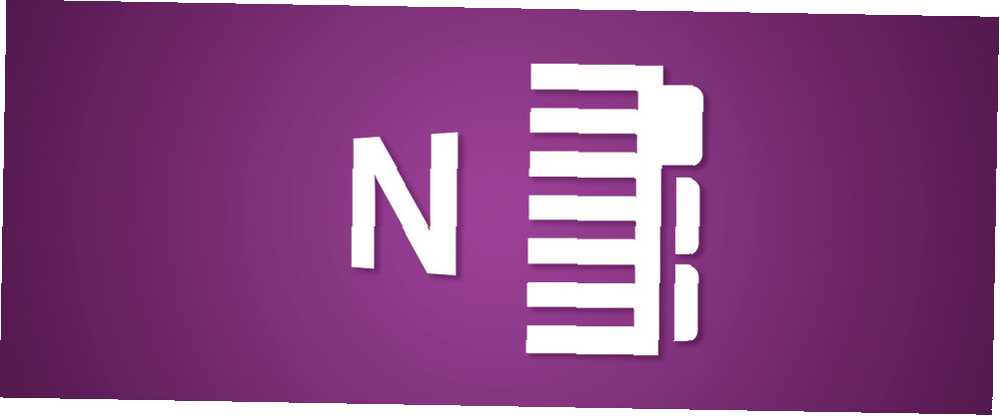
Mark Lucas
0
1935
154
OneNote% 100 serbestleştikten sonra OneNote, Şimdiye Kadar Daha Fazla Özelliğe Sahip Gerçekten Ücretsizdir OneNote, Şimdiye Kadar Daha Fazla Özelliğe Sahip Gerçekten Ücretsizdir Şimdiye Kadar Notn uygulamalarında artık hiçbir kural yoktur. Microsoft kısa bir süre önce OneNote'un hiç olmadığı kadar özgür olacağını açıkladı. Size özellikler ve işlevsellik açısından ne anlama geldiğini gösterelim. birçok insan - kendim de dahil olmak üzere - kullandıkları not alma uygulamasını kullandı ve Microsoft'un sunduğu deneyimi yaşamak için akın etti. En çok gördüklerini ve hiç geri dönmediklerini gördüler..
OneNote ile ilgili en iyi şey, özelliklerle dolu olmasıdır. Evernote gibi alternatifler de aynı şeyi söyleyebilse de, yalnızca OneNote her şeyi ücretsiz olarak sunar ve bu özellikleri ekmek ve tereyağıdır. (OneNote'un Mac sürümünde olmadığınız sürece Mac Kılavuzunun Temel OneNote'u Mac Kılavuzunun Temel OneNote'u Microsoft OneNote, Mac, iPad ve iPhone için ücretsiz bir not alma uygulamasıdır. İşte size daha üretken olmak için ihtiyacınız olan her şey., hangi yetişmek gerekiyor.)
Ancak OneNote'un bilinen özelliklerini gözden geçirelim - harika yapılacaklar listesi gibi 6 Yapılacaklar Listenizi OneNote'u Kullanma İpuçları 6 Yapılacaklar Listenizi OneNote'u Kullanma İpuçları OneNote'unuzu en iyi şekilde kullanıyor musunuz? yapılacaklar listesi? Daha iyi OneNote kontrol listeleri için ipuçlarımızı uygulayın. - ve kaçırmış olabileceğiniz daha derin özelliklerden bazılarına göz atın. Henüz OneNote'ta değilseniz, bunlar sizi atlamaya ikna edebilir.
1. Hızlı Notlar
OneNote hazırlıksız notlar almaya gelince zaten oldukça iyi. En fazla, sadece bir not defteri seçmek, bir bölüm seçmek ve verilen düğmeyi kullanarak yeni bir sayfa oluşturmak zorundasınız. Ama sadece bir atma notu not etmeniz gerekiyorsa, Hızlı Notlar özellik.
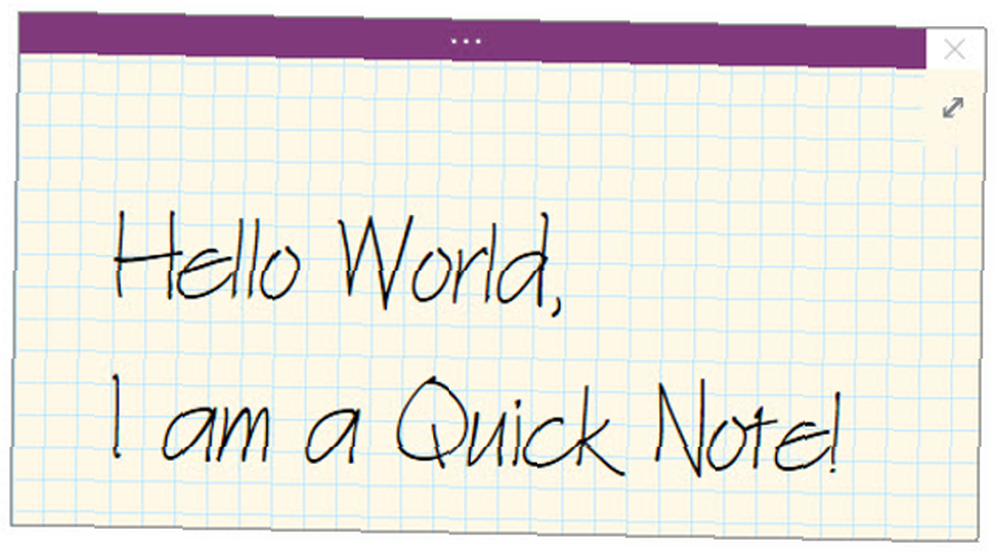
Hızlı Notlar Post-It Notları gibidir: Ana OneNote penceresinden bağımsız olarak hareket eden ayrı, minimal not pencereleridir. Onlar da belirli bir not defterine ait değil. Bunun yerine, yalnızca Hızlı Notlar koleksiyonuna otururlar, ancak isterseniz bunları taşıyabilirsiniz.
Kullanarak OneNote kapatılsa bile yeni bir Hızlı Not başlatabilirsiniz. Windows + N klavye kısayolu. Başka bir tane daha başlatmanız gerekirse, Windows + Alt + N klavye kısayolu.
2. Sayfa Şablonları
Her zaman kullanmanız gereken bu özelliklerden bir diğeri: Her Zaman Kullanmanız Gereken 10 Müthiş OneNote İpuçları 10 Her Zaman Kullanmanız Gereken 10 Müthiş OneNote İpuçları Microsoft OneNote, Evernote kadar iyidir. OneNote, daha fazla örgütsel kontrol sağlayan bir ciltleyicinin dijital eşdeğeridir. Size seveceğiniz etkili not alma tweaksleri gösteriyoruz. OneNote'taki Sayfa Şablonu. Sayfa Şablonlarının neden bu kadar harika olduğunu anlamak için, ne zaman kullanışlı olduklarına dair örneklere bakalım..
Belki de ofis toplantılarınız için bir dakikanızı alıyorsunuz ve bu dakikanızı almaktan hoşlanacağınız bir yol var. Ya da belki bir fizik dersindesiniz ve notlarınızı metin tabanlı ve denklem tabanlı olarak düzenlemek istersiniz. Belki de tekrar eden proje kilometre taşları için kullandığınız belirli bir kontrol listeniz vardır..
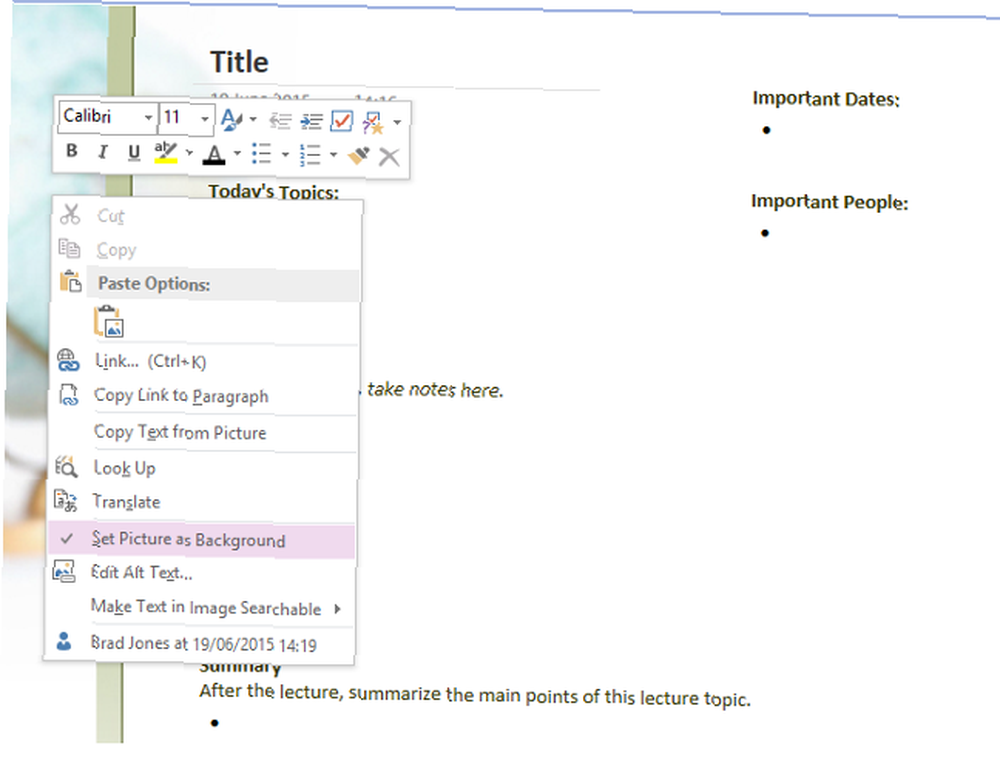
Her seferinde bu notların düzenlerini yeniden oluşturmak yerine, yeni notlar oluştururken sizi çok zaman ve enerji tasarrufu sağlayacak şekilde çağırabileceğiniz bir Sayfa Şablonu oluşturabilirsiniz. OneNote şablonlarına kılavuzumuzu inceleyin OneNote Şablonlarını Kullanma: Bilmeniz Gereken Her Şey OneNote Şablonlarını Kullanma: Bilmeniz Gereken Her Şey OneNote şablonları gerçek verimlilik için gereklidir. İşte kendi OneNote şablonlarınızı düzenlemek ve oluşturmak için bilmeniz gereken her şey. daha fazla ayrıntı için.
3. Özel Etiketler
OneNote'un organizasyon sistemi notlara not defteri / bölüm / sayfa yaklaşımı ile gerçekten çok iyi, ancak etiketleri kullanarak daha da ayrıntılı bir şekilde edinebilirsiniz. Etiketler, farklı bölümlerde veya defterlerde bulunan notları ilişkilendirmek için iyidir.
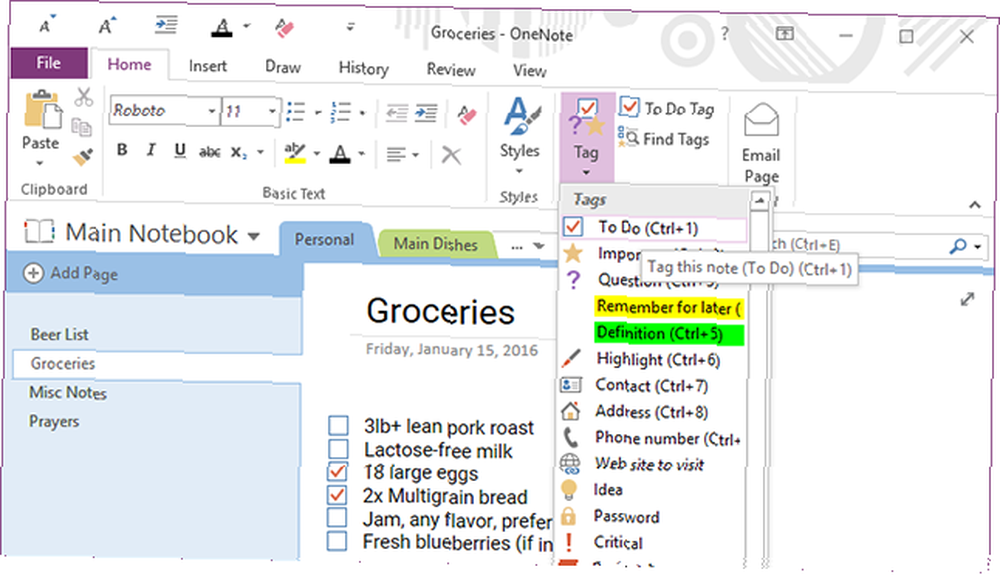
Örneğin, Öğle Yemeği için bir bölüm ve Akşam Yemeği için bir bölüm içeren bir tarif defterim var. Ayrıca, Öğle ve Akşam Yemekleri bölümündeki notalara uygulayabileceğim Chicken, Beef, Pork ve Vegetarian etiketlerine sahibim - ve bu etiketler aramam gerektiğinde kullanışlı oluyor.
OneNote bir grup varsayılan etiketle (örneğin Önemli, Yapılacaklar vb.) Birlikte gelir, ancak istediğiniz kadar oluşturabilirsiniz Özel Etiketler istediğin gibi. Bunu iyi kullanın çünkü ilk beklediğinizden çok daha kullanışlı.
4. İç Bağlantılar
OneNote'un bir başka fantastik organizasyon özelliği de yaratma yeteneğidir. Dahili bağlantılar, veya sizi diğer defterlere, bölümlere ve sayfalara götüren tıklanabilir bağlantılar. Dizüstü bilgisayarlarınız ne kadar büyük ve notlarınız o kadar fazla olursa, bu özellik o kadar faydalı olur.
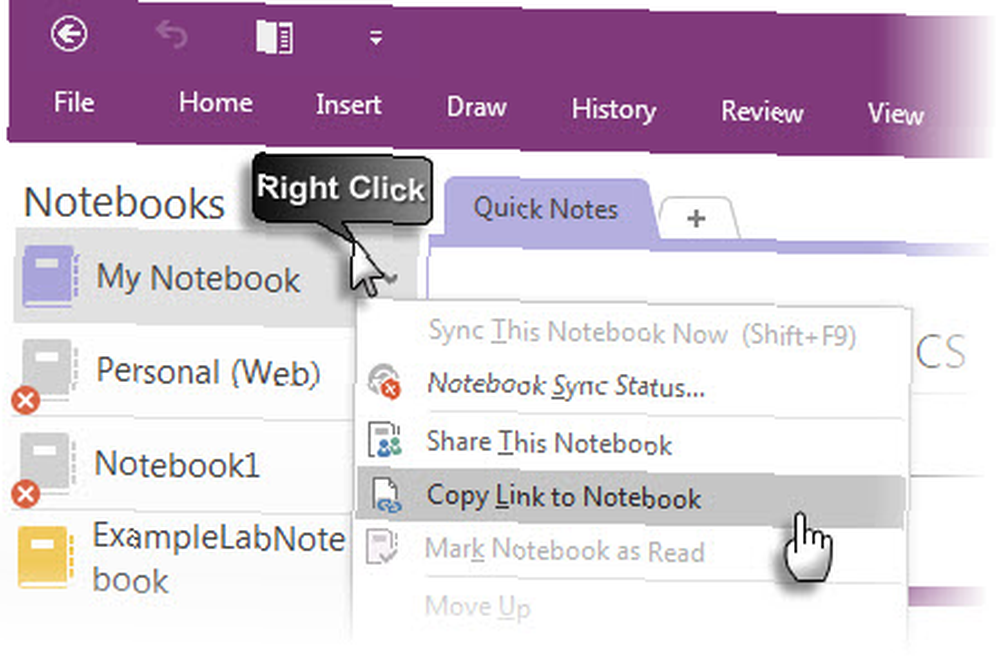
Bir bağlantı oluşturmak için, herhangi bir sekmeye sağ tıklayın - defter, bölüm veya sayfa olsun - ve Bağlantıyı Kopyala seçeneğini seçin. Şimdi tek yapmanız gereken bir yere yapıştırmak (bir cümle yazıp sonradan bir bağlantıya çevirmenizi öneririz).
Ancak bir sayfayı bağlamak istiyorsanız, daha kolay bir yol var. Sadece yaz [[, Sayfanın adı verbatim ve sonra ]]. Bu otomatik olarak bir iç sayfa bağlantısına dönüştürür. Hiç OneNote'un bir wiki gibi olmasını istediniz mi? İşte burda!
5. Hızlı Erişim Araç Çubuğu
Başlık çubuğundaki OneNote penceresinin en üstünde, sola bakarsanız bir avuç kısayol düğmesi göreceksiniz. Bunlar, Hızlı erişim çubuğu, ve en iyi kısmı, üzerinde hangi düğmelerin görüneceğini özelleştirebilmenizdir.
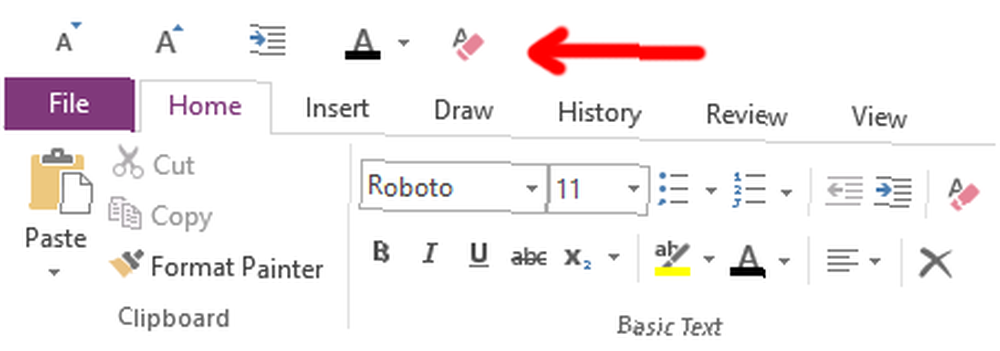
Ne ekleyebilirsin? OneNote'ta yapabileceğiniz hemen hemen her işlem. Notları etiketlemekten, toplantı ayrıntılarını eklemeye, yazı tipi boyutlarını değiştirmekten tüm biçimlendirmeleri temizlemeye kadar her şey. Cidden, bu yararlı.
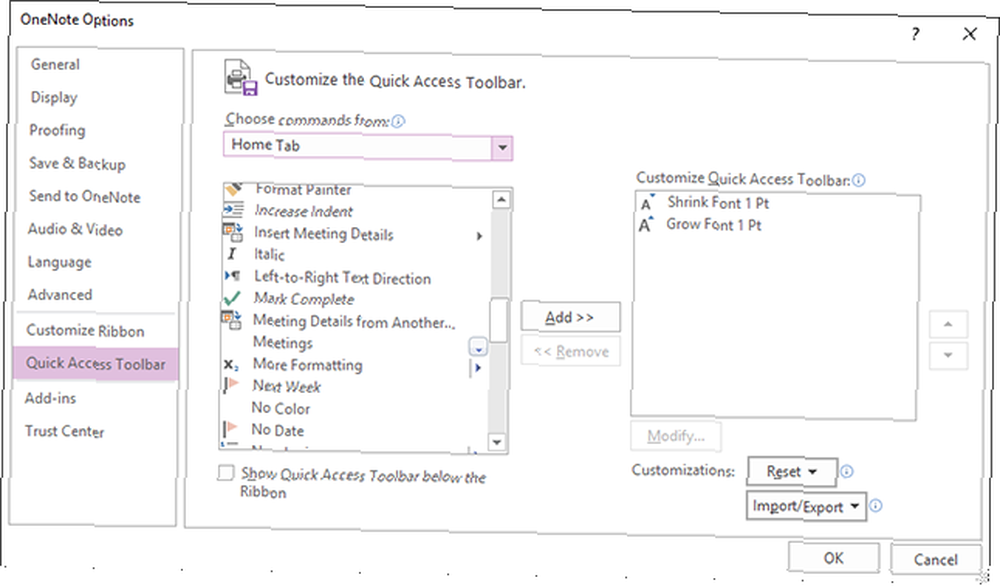
OneNote'ta sık sık gerçekleştirdiğiniz eylemler varsa, bunları Hızlı Erişim Araç Çubuğuna atarak hayatınızı kolaylaştırın Hızlı Erişim Araç Çubuğuyla OneNote Verimliliğini Artırın Hızlı Erişim Araç Çubuğunu Kullanarak OneNote Verimliliğini Artırın OneNote'ta yapmalısın! Çok fazla tekrarlanan eyleminiz varsa, iş akışınızı gerçekten hızlandırabilir. . Pişman olmayacaksın.
6. Yerleşik Not Alma
OneNote'un Evernote gibi alternatiflerin sunmadığı bir şey varsa, o Yerine Not Alma özellik. Kısacası, OneNote'u ekranın herhangi bir yerine yerleştirerek diğer tüm pencerelerin üst üste binmesini önleyebilirsiniz..
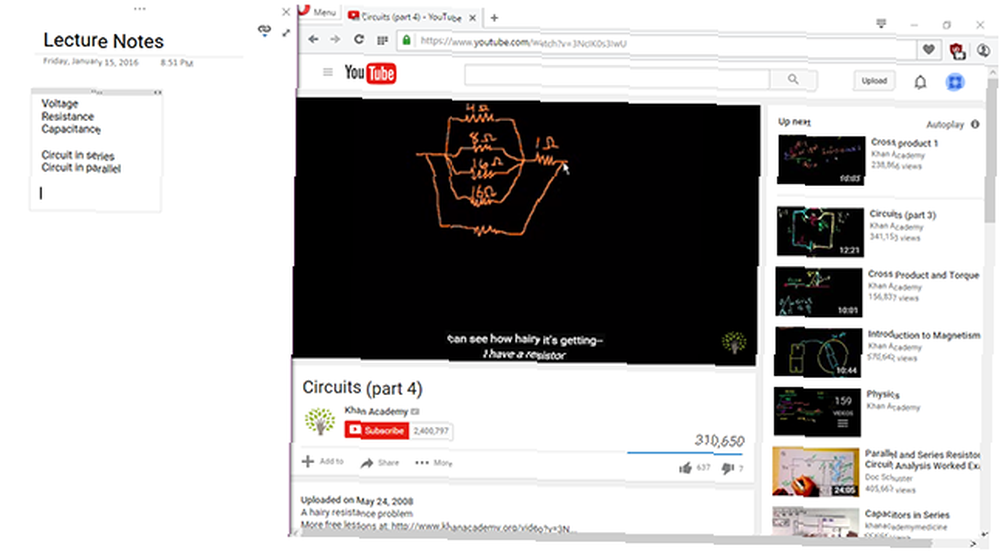
Bir PDF dosyasını okurken veya bir pencereyi başka bir pencerede izlerken, tekrar tekrar ileri geri çevirmek zorunda kalmadan notları not edebilirsiniz. İyi kullanıldığında, yerleştirme OneNote'u Evernote'tan daha üretken bir araç haline getirebilen bir özelliktir Bu Özellik OneNote'u Evernote'tan Daha Verimli Yapabilir Bu Özellik OneNote'u Evernote'tan Daha Verimli Yapabilir seni bir tarafa doğru sallayabilir. .
Ve kullanımı daha da kolaylaştırmak için, kullanmayı unutmayın Ctrl + Alt + D dok arasında geçiş yapmak için klavye kısayolu. Aslında, bunu yaparken, herkesin bilmesi gereken bu kullanışlı OneNote kısayollarını yakalayın 11 Şimdi Kullanmaya Başlamak İçin Faydalı OneNote Klavye Kısayolları 11 Şimdi Kullanmaya Başlamak İçin Faydalı OneNote Klavye Kısayolları OneNote'ta yeniyseniz, bu kısayollar üretkenliğinizi artırın, bu yüzden daha sonra değil, daha çabuk öğrenin Verimliliğinizi gerçekten arttırmak için.
7. Sürüm Geçmişi
Vurgulamaya değer olan son özellik, herhangi bir notun tamamını görüntüleme yeteneğidir. Sürüm Geçmişi. Gerçekten, bir notta her değişiklik yaptığınızda ve kaydettiğinizde, OneNote onları tamamen geçersiz kılmak yerine önceki sürümlerin kaydını tutar..
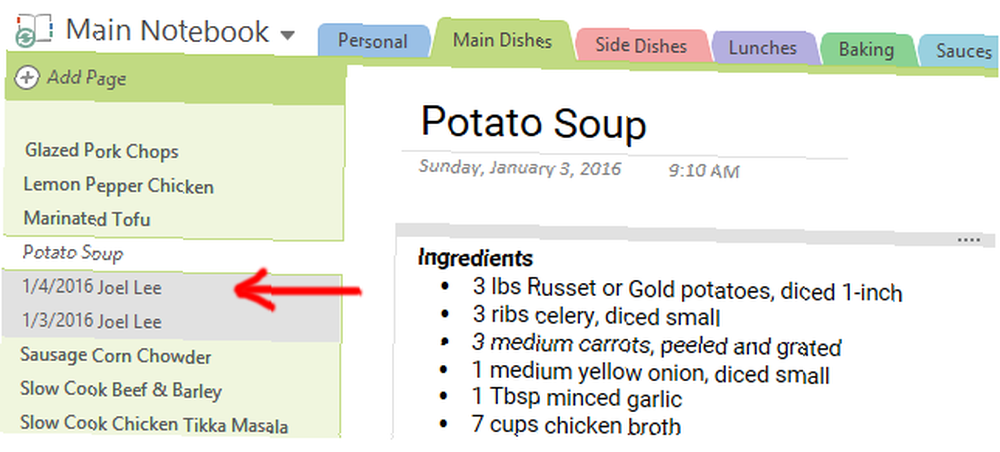
Şeritteki Geçmiş sekmesinin altında Son Düzenlemeler Belirli bir zaman dilimi seçmek ve bu süre içinde yapılan tüm değişiklikleri görmek için menü. Ne yazık ki, bu seçenek yalnızca altı ay kadar geriye gider.
Veya kullanabilirsiniz Sayfa Sürümleri Geçerli sayfanın her bir eski sürümüne bakmak için menü. Sürüm geçmişleri veri alanı kaplar, ancak OneNote bunlardan herhangi birini silmenizi sağlar. Ayrıca Sayfa Sürümlerini not defteri bazında devre dışı bırakabilirsiniz..
OneNote Özelliği En İyi?
OneNote'a gelince, bu özellikler buzdağının sadece görünen yüzü. OneNote, hayatınızı daha üretken kılacak 5 Microsoft OneNote ile Üretkenlik Yapmanın 5 Yolu Microsoft OneNote ile Üretkenlik Yapmanın 5 Yolu ağ? Şaşırtıcı bir şekilde, Microsoft mükemmel bir çözüm üretti - OneNote. . Aslında, OneNote basit proje yönetimi de dahil olmak üzere pek çok şey için faydalı olabilir. Proje Yönetimi için Microsoft OneNote Nasıl Kullanılır Proje Yönetimi için Microsoft OneNote Nasıl Kullanılır OneNote, küçük ekiplerdeki basit projeleri yönetmek için ideal bir işbirliği aracıdır. Ve tamamen ücretsiz. OneNote'un projelerinizin kalkmasına nasıl yardımcı olabileceğini görün! ve not alma ile ilgili olmayan etkinlikler Microsoft OneNote'u Kullanmanın 10 Benzersiz Yolu Microsoft OneNote'u Kullanmanın 10 Benzersiz Yolu OneNote, Microsoft'un en az kullanılan uygulamalarından biridir. Neredeyse her platformda mevcut ve not tutma uygulamasından beklemeyeceğiniz birçok numara yapabilir. .
Olduğu söyleniyor, OneNote'un herkes için mükemmel olmadığını biliyoruz. OneNote ile Evernote Evernote - OneNote arasındaki derinlemesine karşılaştırmaya göz atın: Hangi Not Alma Uygulaması Sizin İçin Doğru? Evernote - OneNote: Hangi Not Alma Uygulaması Sizin İçin Uygun? Evernote ve OneNote şaşırtıcı not alma uygulamalarıdır. İkisi arasında seçim yapmak zor. Arayüzden nota organizasyonuna kadar her şeyi seçmenize yardımcı olmak için karşılaştırdık. Senin için en iyi iş nedir? hangisinin sizin için uygun olduğunu görmek için. Her iki durumda da, sizin için en etkili olanı kullanın.
Bu özelliklerin faydalı olduğunu düşünüyor musunuz? Hangisini en çok seviyorsun? Kaçırdığımız başka var mı? Aşağıdaki yorumlarda bizimle paylaşın! Sizden haber almak isteriz.











